A Windows alkalmazások nem tudnak csatlakozni az internethez
Találkozott már olyan helyzettel Windows 10 rendszerű számítógépén, amikor a Windows Store - alkalmazások nem tudnak csatlakozni az internethez, az asztali alkalmazások viszont igen? Ez egy gyakori helyzet, amely nagy valószínűséggel hálózati hardverváltás vagy illesztőprogram-frissítés után következik be. Ebben a bejegyzésben megpróbáltunk néhány lehetséges megoldást bemutatni erre a problémára. Mint említettem, ennek a problémának valami köze van a hálózati adapterhez, de nagyon valószínűtlen, hogy a hardver hibás. Így könnyen kikerülhet ebből a helyzetből a következő javítások használatával.
A Windows Store-alkalmazások(Store Apps) nem csatlakoznak az internethez
Ha a Microsoft Store alkalmazásai nem tudnak csatlakozni az internethez Windows (Internet)11(Windows 11) vagy Windows 10 rendszeren(Windows 10) , próbálkozzon a következő javaslatokkal:
- Módosítsa az internetkapcsolatot
- Futtassa a Windows Store Alkalmazások hibaelhárítóját(Run Windows Store Apps Troubleshooter)
- Futtassa az Internetkapcsolat hibaelhárítóját(Run Internet Connection Troubleshooter)
- Állítsa vissza a Windows Store gyorsítótárat
- Telefonos kapcsolatot használ?
- A Windows Socket alaphelyzetbe állítása
- Hajtsa végre a hálózati visszaállítást.
Lássuk ezeket a módszereket részletesen.
1] Módosítsa az internetkapcsolatot
Ha WiFi -kapcsolatot használ, váltson kábeles Ethernet -kapcsolatra – vagy fordítva, és nézze meg, hogy ezzel megszűnik-e a probléma. Ha ez megoldja a problémát, akkor nagyjából egyértelművé teszi, hogy a probléma az internetkapcsolattal van. Próbálja meg felvenni a kapcsolatot internetszolgáltatójával(ISP) , és jelezze feléjük.
2] Futtassa a Windows Store Alkalmazások hibaelhárítóját(Run Windows Store Apps Troubleshooter)
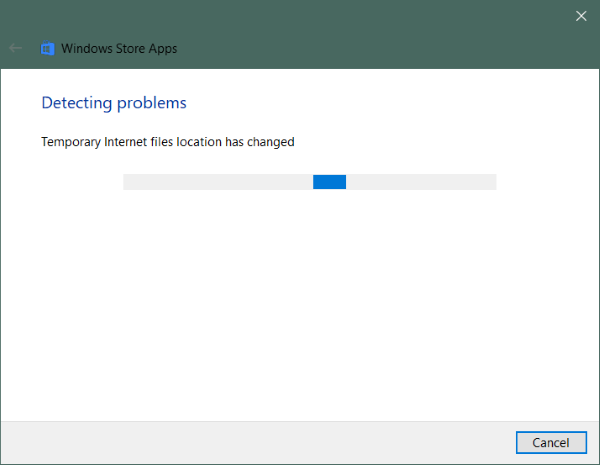
Ha a Windows Store-alkalmazások(Windows Store Apps) nem tudnak csatlakozni az internethez, akkor ennek magával az alkalmazással kell valamit tennie. A gyakori hibák és problémák megoldásához megpróbálhatja futtatni a Windows Store Apps hibaelhárítót .(Windows Store Apps Troubleshooter)
A hibaelhárító futtatásához:
- Nyissa meg a Beállítások lehetőséget.(Settings.)
- Nyissa meg a Frissítés és biztonság(Update & Security ) elemet, és nyissa meg a Hibaelhárítás(Troubleshoot) lehetőséget a bal oldali menüből.
- Görgessen le az aljára, és keresse meg a Windows Store alkalmazásokat(Windows Store Apps ) , és kattintson rá.
- Kattintson a Hibaelhárító futtatása lehetőségre.(Run the troubleshooter.)
Ennek el kell indítania a hibaelhárítót, és elkezdi vizsgálni a számítógépet a Windows Store-alkalmazásokkal(Windows Store Apps) kapcsolatos problémák keresésére . A vége felé magától a hibaelhárítótól kezdve az összes észlelt hibát kijavíthatja.
2] Futtassa az Internetkapcsolat hibaelhárítóját(Run Internet Connection Troubleshooter)
Hasonlóképpen használhatja az Internetkapcsolat hibaelhárítóját az internetkapcsolattal kapcsolatos problémák keresésére. Jó eséllyel hibás internetkonfiguráció okozza ezt a problémát. Alkalmazza a hibaelhárító összes javítását, és már mehet is.
4] Állítsa vissza a Windows Store gyorsítótárat
A Windows Store gyorsítótárának(Windows Store Cache) törlése nem törli az alkalmazásokat vagy beállításokat; törli az ideiglenes adatokat, és újrakezdheti a Windows Store -t. (Windows Store)Ez segíthet a probléma megoldásában is, amelyről ebben a bejegyzésben beszélünk. A Windows Store gyorsítótár visszaállítása(reset the Windows Store Cache.) nagyon egyszerű .
5] Telefonos kapcsolatot használ?
A jelentések szerint a telefonos kapcsolat nem elegendő az áruházi(Store) alkalmazások letöltéséhez, vagy még ha letöltik is, az alkalmazások nem tudnak csatlakozni, és „ Nincs kapcsolat(No connection) ” üzenetet adnak ki. Előfordulhat, hogy WiFi -re vagy Ethernet -re kell váltania .
6] A Windows Socket visszaállítása
A Winsock(Winsock) egy műszaki specifikáció, amely meghatározza, hogy a Windows hálózati szoftvereinek hogyan kell elérnie a hálózati szolgáltatásokat, különösen a TCP/IP -t . A Windows(Windows) a winsock.dll nevű (winsock.dll)Dynamic Link Library -val ( DLL ) érkezik , amely megvalósítja az API -t , és koordinálja a Windows -programokat és a TCP/IP - kapcsolatokat. De néha a Windows Socket(Windows Sockets) vagy a Winsock megsérülhet, aminek következtében előfordulhat, hogy nem tud csatlakozni az internethez(Internet) . Ezért lehet, hogy javításra szorul.
A Winsock visszaállításához(Reset Winsock) a Windows rendszerben(Windows) nyissa meg a CMD -t rendszergazdaként, írja be a következőket, és nyomja meg az Enter billentyűt:
netsh winsock reset
Ha IPv4-et használ, írja be a netsh int ipv4 reset parancsot(netsh int ipv4 reset) , és nyomja meg az Enter billentyűt . Ha IPv6 -ot használ , írja be a netsh int ipv6 reset parancsot(netsh int ipv6 reset) , és nyomja meg az Enter billentyűt . Ha naplófájlt szeretne létrehozni a változtatásokról, fűzze hozzá a naplófájl elérési útját a fenti parancshoz, például netsh winsock reset c:\winsocklog.txt . Újra kell indítania a számítógépet.
Kapcsolódó(Related) : Egyes programok vagy alkalmazások nem csatlakoznak az internethez .
7] Hajtsa végre a hálózat visszaállítását

Az utolsó megoldás, amelyre maradtunk, a teljes hálózati visszaállítás végrehajtása .
Nyissa meg a Beállításokat,(Settings,) lépjen a Hálózat és internet(Network & Internet) elemre , és válassza a Hálózat visszaállítása(Network Reset) lehetőséget . Most kattintson a Reset Now gombra a visszaállítási folyamat elindításához. Ne feledje, hogy ezzel eltávolítja és újratelepíti az összes hálózati adaptert az alapértelmezett konfigurációkkal. Ezzel törli az összes lehetséges proxy- vagy VPN - beállítást.
Ez volt néhány lehetséges megoldás arra a helyzetre, amikor a Windows Store -alkalmazások nem tudnak csatlakozni az internethez.
Hope something helps!
Kapcsolódó olvasmány(Related read) : Az Edge & Store alkalmazások nem csatlakoznak az internethez, 80072EFD hiba(Edge & Store apps not connecting to Internet, Error 80072EFD) .
Related posts
A legjobb ingyenes podcast alkalmazások Windows PC-hez
A PicsArt egyedi matricákat és exkluzív 3D szerkesztést kínál Windows 10 rendszeren
Az Archív alkalmazások funkció engedélyezése vagy letiltása a Windows 11/10 rendszerben
A Hozzáadás a kedvencekhez gomb szürkén jelenik meg a Fotók alkalmazásban
A 3 legnépszerűbb Reddit alkalmazás Windows 10 rendszerhez, amelyek elérhetők a Windows Áruházban
Könnyen bejelentheti adóit a TurboTax alkalmazással a Windows 10 rendszerhez
A megadott felhasználónak nincs érvényes profilhibája
A legjobb ingyenes Windows 11/10 alkalmazások listája a Microsoft Store-ban
A Windows rendszerű számítógép alvó vagy készenléti állapotba kapcsolva bezárja az összes alkalmazást
A Photos alkalmazás összeomlik fájlrendszer-hibával a Windows 11/10 rendszerben
Hogyan hozhat létre saját hangulatjelet a Windows 10 rendszerben a Moji Maker alkalmazással
Weboldal-konverziós eszköz: Exportáljon weboldalt, HTML-t fájlba, fájlt HTML-be
5 legjobb sportalkalmazás a Windows 10 rendszerhez
Adjon egy percet! Frissítjük az alkalmazásüzenetet a Windows 11/10 rendszeren
Az Edge és Store alkalmazások nem csatlakoznak az internethez – 80072EFD hiba
A Cortana hangutasításokkal működő alkalmazások listája
A Levelezés és a Naptár alkalmazás lefagy, összeomlik vagy nem működik a Windows 11/10 rendszerben
Úgy tűnik, nincs engedélye a fájl módosításainak mentésére
Streameljen zenét telefonról Windows 111/0 PC-re Bluetooth A2DP Sink segítségével
Töltse le az Adobe Reader alkalmazást Windows 10 rendszerhez a Microsoft Store áruházból
